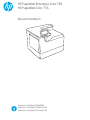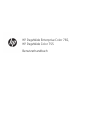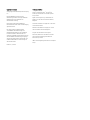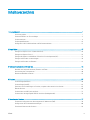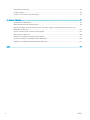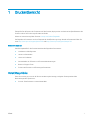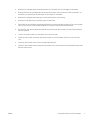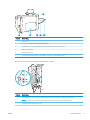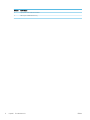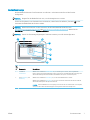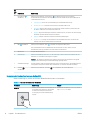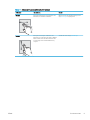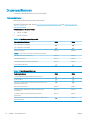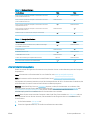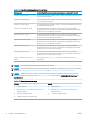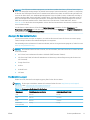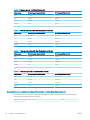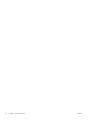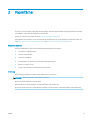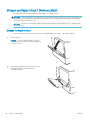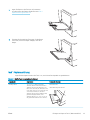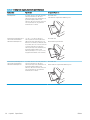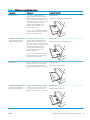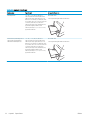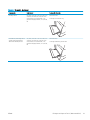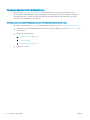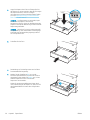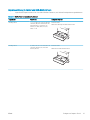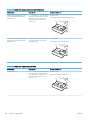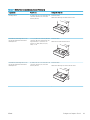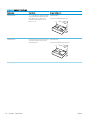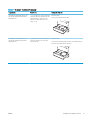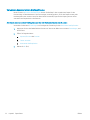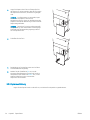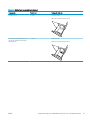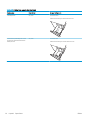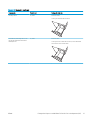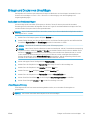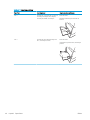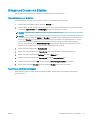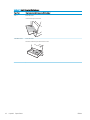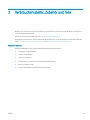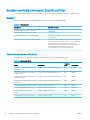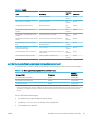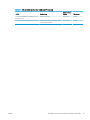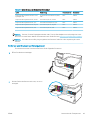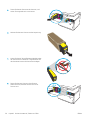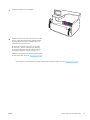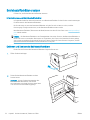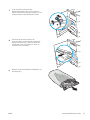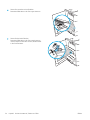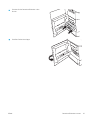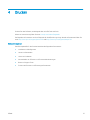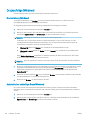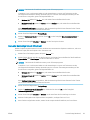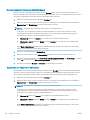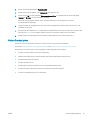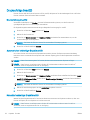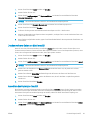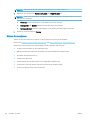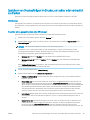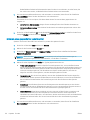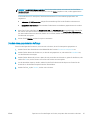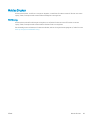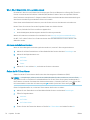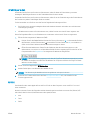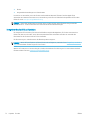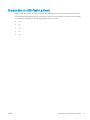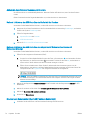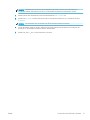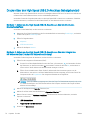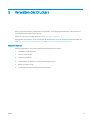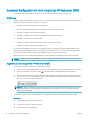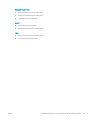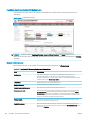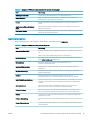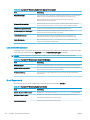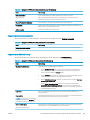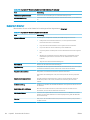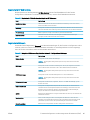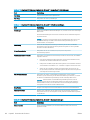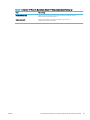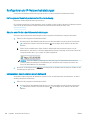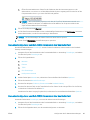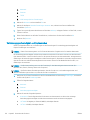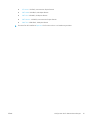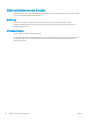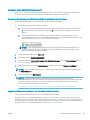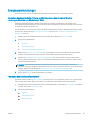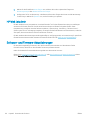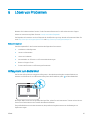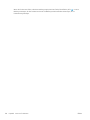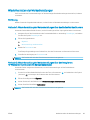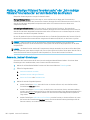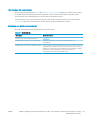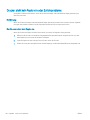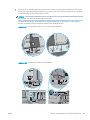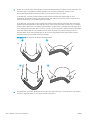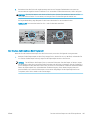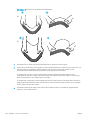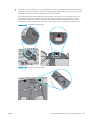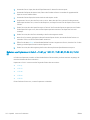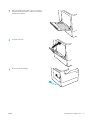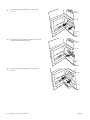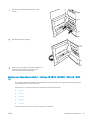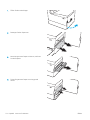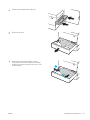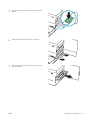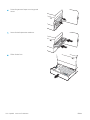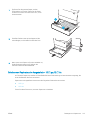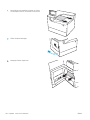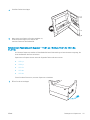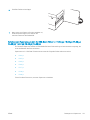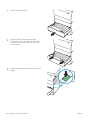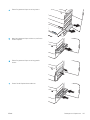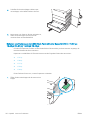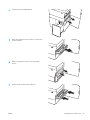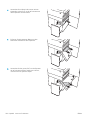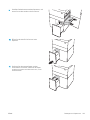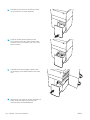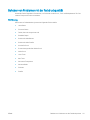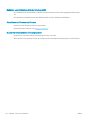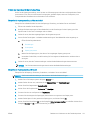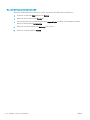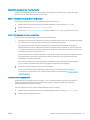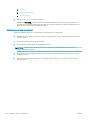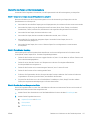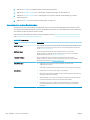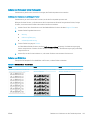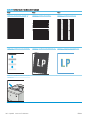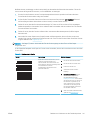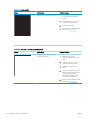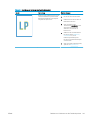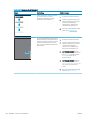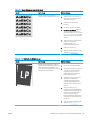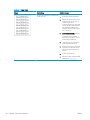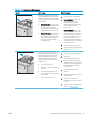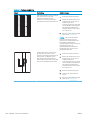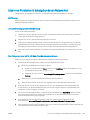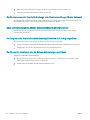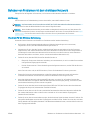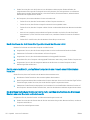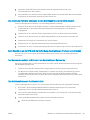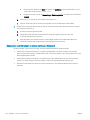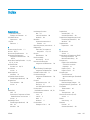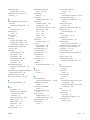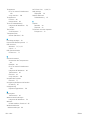Benutzerhandbuch
HP PageWide Enterprise Color 765
HP PageWide Color 755
www.hp.com/videos/PageWide
www.hp.com/support/pwcolor765
www.hp.com/support/colorpw755


HP PageWide Enterprise Color 765,
HP PageWide Color 755
Benutzerhandbuch

Copyright und Lizenz
© Copyright 2020 HP Development Company,
L.P.
Die Vervielfältigung, Änderung oder
Übersetzung ist ohne vorherige schriftliche
Genehmigung nur im Rahmen des
Urheberrechts zulässig.
Die in diesem Dokument enthaltenen
Informationen können ohne Vorankündigung
geändert werden.
Für HP Produkte und Dienste gelten
ausschließlich die Bestimmungen der
Gewährleistungserklärung zum jeweiligen
Produkt bzw. Dienst. Keine der hier zur
Verfügung gestellten Informationen kann als
eine zusätzliche Garantiezusage ausgelegt
werden. HP haftet nicht für technische oder
redaktionelle Fehler bzw. Auslassungen in
diesem Dokument.
Edition 5, 12/2020
Hinweise zu Marken
Adobe
®
, Adobe Photoshop
®
, Acrobat
®
und
PostScript
®
sind Marken von Adobe Systems
Incorporated.
Apple und das Apple-Logo sind Marken von
Apple Inc. in den USA und anderen Ländern/
Regionen.
macOS ist eine Marke von Apple Inc. in den USA
und anderen Ländern.
AirPrint ist eine Marken von Apple, Inc. in den
USA und anderen Ländern/Regionen.
Google™ ist eine Marke von Google Inc.
Microsoft®, Windows® und Windows Server®
sind in den USA eingetragene Marken der
Microsoft Corporation.
UNIX
®
ist eine eingetragene Marke von The Open
Group.

Inhaltsverzeichnis
1 Druckerübersicht ....................................................................................................................................................................................... 1
Vorsichtssymbole ..................................................................................................................................................................... 1
Potenzielle Gefahr von Stromschlägen ................................................................................................................................. 2
Druckeransichten ...................................................................................................................................................................... 4
Druckerspezikationen ......................................................................................................................................................... 10
Konguration der Produkthardware und Softwareinstallation ...................................................................................... 15
2 Papierfächer ............................................................................................................................................................................................ 17
Einlegen von Papier in Fach 1 (Mehrzweckfach) ............................................................................................................... 18
Einlegen von Papier in Fach 2 ............................................................................................................................................... 25
Einlegen des Papiers in 4.000-Blatt-Zufuhrfach für hohe Kapazität (HCI) ................................................................... 33
Einlegen und Drucken von Umschlägen ............................................................................................................................. 39
Einlegen und Drucken von Etiketten ................................................................................................................................... 41
3 Verbrauchsmaterial, Zubehör und Teile .............................................................................................................................................. 43
Bestellen von Verbrauchsmaterial, Zubehör und Teilen .................................................................................................. 44
Austauschen der Tonerpatronen ......................................................................................................................................... 48
Betriebsstobehälter ersetzen ............................................................................................................................................ 52
4 Drucken .................................................................................................................................................................................................... 57
Druckaufträge (Windows) ..................................................................................................................................................... 58
Druckaufträge (macOS) ......................................................................................................................................................... 62
Speichern von Druckaufträgen im Drucker, um später oder vertraulich zu drucken .................................................. 65
Mobiles Drucken ..................................................................................................................................................................... 69
Drucken über ein USB-Flash-Laufwerk .............................................................................................................................. 73
Drucken über den High-Speed USB 2.0-Anschluss (kabelgebunden) ........................................................................... 76
5 Verwalten des Druckers ......................................................................................................................................................................... 77
Erweiterte Konguration mit dem integrierten HP Webserver (EWS) ........................................................................... 78
Kongurieren der IP-Netzwerkeinstellungen .................................................................................................................... 88
Sicherheitsfunktionen des Druckers ................................................................................................................................... 92
DEWW iii

Energiespareinstellungen ..................................................................................................................................................... 95
HP Web Jetadmin ................................................................................................................................................................... 96
Software- und Firmware-Aktualisierungen ....................................................................................................................... 96
6 Lösen von Problemen ............................................................................................................................................................................ 97
Hilfesystem zum Bedienfeld ................................................................................................................................................ 97
Wiederherstellen der Werkseinstellungen ......................................................................................................................... 99
Meldung „Niedriger Füllstand Tonerkartusche“ oder „Sehr niedriger Füllstand Tonerkartusche“ auf dem
Bedienfeld des Druckers
..................................................................................................................................................... 100
Drucker zieht kein Papier ein oder Zufuhrprobleme ...................................................................................................... 102
Beseitigen von Papierstaus ................................................................................................................................................ 109
Beheben von Problemen mit der Farbdruckqualität ...................................................................................................... 131
Lösen von Problemen in kabelgebundenen Netzwerken ............................................................................................. 149
Beheben von Problemen mit dem drahtlosen Netzwerk .............................................................................................. 151
Index ........................................................................................................................................................................................................... 155
iv DEWW

1 Druckerübersicht
Überprüfen Sie die Position der Funktionen auf dem Drucker, die physischen und technischen Spezikationen des
Druckers und wo Sie Einrichtungsinformationen nden.
Videos zur Unterstützung nden Sie unter www.hp.com/videos/PageWide.
Die folgenden Informationen sind zum Zeitpunkt der Veröentlichung richtig. Aktuelle Informationen nden Sie
unter http://www.hp.com/support/pwcolor765 oder http://www.hp.com/support/colorpw755.
Weitere Informationen:
Die HP Kompletthilfe für den Drucker beinhaltet die folgenden Informationen:
● Installieren und Kongurieren
● Lernen und Verwenden
● Lösen von Problemen
● Herunterladen von Software- und Firmware-Aktualisierungen
● Beitritt zu Support-Foren
● Suchen nach Garantie- und Zulassungsinformationen
Vorsichtssymbole
Seien Sie vorsichtig vor, wenn Ihr HP Drucker ein Warnsymbol anzeigt, und gehen Sie entsprechend den
Beschreibungen der Symbole vor.
● Vorsicht: Scharfe Kanten in unmittelbarer Nähe.
DEWW 1

● Vorsicht: Achten Sie darauf, nicht in die Nähe beweglicher Teile zu kommen.
● Vorsicht: Heiße Oberäche.
● Vorsicht: Stromschlag.
● Warnung
Potenzielle Gefahr von Stromschlägen
Nehmen Sie diese wichtigen Sicherheitsinformationen zur Kenntnis.
2 Kapitel 1 Druckerübersicht DEWW

● Beachten Sie unbedingt diese Sicherheitshinweise, um die Gefahr von Stromschlägen zu vermeiden.
● Befolgen Sie stets die grundlegenden Sicherheitsvorkehrungen, wenn Sie dieses Produkt verwenden, um
die Gefahr von Verletzungen, Bränden oder Stromschlägen zu vermeiden.
● Beachten Sie unbedingt alle Anleitungen im Benutzerhandbuch „Verwendung“.
● Beachten Sie alle Warnungen und Anleitungen auf dem Gerät.
● Verwenden Sie ausschließlich eine geerdete Steckdose zum Verbinden des Produkts mit einer Stromquelle.
Falls Sie nicht wissen, ob die Steckdose geerdet ist, fragen Sie einen qualizierten Elektriker.
● Berühren Sie nicht die Kontakte irgendwelcher Anschlussbuchsen des Produkts. Ersetzen Sie beschädigte
Kabel unmittelbar.
● Trennen Sie dieses Produkt von Steckdosen, bevor Sie es reinigen.
● Stellen Sie das Produkt nicht neben einer Wasserquelle auf, und verwenden Sie es nicht, wenn Sie nass
sind.
● Stellen Sie das Produkt sicher auf einer stabilen Oberäche auf.
● Stellen Sie das Produkt an einem geschützten Standort auf, an dem niemand auf das Netzkabel treten oder
darüber stolpern kann.
DEWW Potenzielle Gefahr von Stromschlägen 3

Druckeransichten
Identizieren Sie bestimmte Teile des Druckers und des Bedienfelds.
Vorderansicht des Druckers
Identizieren Sie die Teile an der Vorderseite des Druckers.
1
2
4 5
6
7
8
3
910
11
Nummer Beschreibung
1 Linke Klappe
2 Drucken über Easy-Access-USB-Anschluss
3 Bedienfeld mit Farb-Touchscreen (nach oben schwenkbar)
4 Ein-/Ausschalter
5 Serien- und Produktnummernaufkleber
6 Ausgabefach und Stopper für Ausgabefach
7 Rechte Klappe (Zugang zum Beheben von Papierstaus)
8 Duplexeinheit
9 Fach 2
10 Vordere Klappe (Zugang zur Patrone)
11 Behälter für Wartungsüssigkeit
Rückansicht des Druckers
Identizieren Sie die Teile an der Rückseite des Druckers.
4 Kapitel 1 Druckerübersicht DEWW

1 2 3 4 5
6
Nummer Beschreibung
1 Netzanschluss
2 Formatiererplatte (enthält die Schnittstellenanschlüsse)
3 Zugangsklappe zu den Schnittstellenanschlüssen und Önung für die Diebstahlsicherung
4 Mehrzweckfach (Fach 1)
5 Verlängerung von Fach 1
6 Hardware-Integrationsfach (HIP) zum Anschließen von Zubehör und Drittanbietergeräten
Der Drucker verfügt über die folgenden Schnittstellenanschlüsse.
1
2
3
4
Nummer Beschreibung
1 Host-USB-Anschluss für den Anschluss externer USB-Geräte (dieser Anschluss ist möglicherweise abgedeckt)
HINWEIS: Für Easy-Access-USB-Druck verwenden Sie den USB-Anschluss in der Nähe des Bedienfelds.
2 LAN-Ethernet-Netzwerkanschluss (RJ-45)
DEWW Druckeransichten 5

Nummer Beschreibung
3 High-Speed-USB-2.0-Druckeranschluss
4 Önung für die Diebstahlsicherung
6 Kapitel 1 Druckerübersicht DEWW

Bedienfeldanzeige
Mit dem Bedienfeld können Sie Informationen zum Drucker- und Jobstatus abrufen und den Drucker
kongurieren.
HINWEIS: Klappen Sie das Bedienfeld nach vorn, um die Anzeige besser zu sehen.
Sie können Sie jederzeit zum Startbildschirm zurückkehren, indem Sie die Schaltäche „Startseite“ an der
Unterseite des Bedienfelds des Druckers wählen.
HINWEIS: Weitere Informationen zu den Funktionen des Druckerbedienfelds nden Sie unter
http://www.hp.com/support/pwcolor765 oder http://www.hp.com/support/colorpw755. Wählen Sie die
Handbücher, und wählen Sie dann Allgemeine Referenz.
HINWEIS: Die auf der Startanzeige angezeigten Funktionen variieren je nach Druckerkonguration.
4
6
7
5
8
2
3
1
Nu
mm
er Komponente Beschreibung
1 Schaltäche
Zurücksetzen
Wählen Sie die Schaltäche Zurücksetzen aus, um Änderungen zu löschen, einen angehaltenen
Drucker wieder in einen betriebsbereiten Zustand zu versetzen, ausgeblendete Fehler anzuzeigen und
Standardeinstellungen wiederherzustellen (einschließlich des Sprach- und Tastaturlayouts).
2 Taste Anmeldung oder
Abmeldung
Wählen Sie die Schaltäche Anmeldung aus, um den Anmeldebildschirm zu önen.
Wählen Sie die Schaltäche Abmeldung aus, um sich vom Drucker abzumelden. Der Drucker stellt die
Standardeinstellungen für alle Optionen wieder her.
HINWEIS: Diese Schaltäche wird nur angezeigt, wenn der Drucker vom Administrator so konguriert
wurde, dass dieser über eine Berechtigung für den Zugri auf Funktionen verfügen muss.
DEWW Druckeransichten 7

Nu
mm
er Komponente Beschreibung
3
Informationen
Schaltäche
Wählen Sie die Schaltäche „Informationen“ zum Önen einer Seite, die verschiedene
Druckerinformationen enthält. Für die folgenden Informationen wählen Sie bitte die Schaltächen am
unteren Bildschirmrand aus:
● Anzeigesprache: Ändern der Spracheinstellung für die aktuelle Benutzersitzung.
● Bereitschaftsmodus: Versetzen Sie den Drucker in den Bereitschaftsmodus.
● Wi-Fi Direct: Rufen Sie Informationen zum Aufbau einer direkten Verbindung zum Drucker über
ein Telefon, Tablet oder ein anderes Gerät mit Wi-Fi ab.
● Drahtlos: Zeigen Sie Einstellungen für Wireless-Verbindungen an, oder ändern Sie diese (für einige
Modelle ist optionales Wireless-Zubehör erforderlich).
● Ethernet: Anzeigen und Ändern der Ethernet-Verbindungseinstellungen.
● HP Web Services: Anzeige von Informationen zum Anschließen des Druckers und Senden des
Auftrags an den Drucker mit HP Web Services (ePrint) ab.
4
Hilfe Schaltäche Wählen Sie die Schaltäche „Hilfe“ zum Önen des integrierten Hilfesystems.
Das System bietet eine Liste von Hilfethemen oder Informationen zu einem Thema, wenn der
Startbildschirm, eine App, eine Option oder eine Funktion verwendet wird.
5 Aktuelle Zeit Zeigt die aktuelle Uhrzeit an.
6 Anwendungen Wählen Sie ein beliebiges Symbol aus, um die Anwendung zu önen. Wischen Sie seitwärts über den
Bildschirm, um auf weitere Anwendungen zuzugreifen.
HINWEIS: Die verfügbaren Anwendungen variieren je nach Drucker. Der Administrator kann gezielt
festlegen, welche Anwendungen in welcher Reihenfolge angezeigt werden.
7 Startbildschirmanzeige Zeigt die Anzahl an Seiten auf dem Startbildschirm oder in einer Anwendung an. Die aktuelle Seite wird
hervorgehoben. Wischen Sie seitwärts über den Bildschirm, um zwischen den Seiten zu blättern.
8
Startseite
Schaltäche
Wählen Sie die Schaltäche „Startseite“ zum Zurückkehren auf den Startbildschirm.
So verwenden Sie das Touchscreen-Bedienfeld
Gehen Sie wie folgt vor, um das Touchscreen-Bedienfeld des Druckers zu verwenden.
Tabelle
1-1 Aktionen mit Touchscreen-Bedienfeld
Maßnahme Beschreibung Beispiel
Berühren Berühren Sie eine Option auf der Anzeige, um sie
auszuwählen oder das Menü zu önen. Beim
Scrollen durch das Menü können Sie den
Scrollvorgang durch eine leichte Berührung
stoppen.
Berühren Sie das Symbol Einstellungen, um die
App Einstellungen zu önen.
8 Kapitel 1 Druckerübersicht DEWW

Tabelle 1-1 Aktionen mit Touchscreen-Bedienfeld (Fortsetzung)
Maßnahme Beschreibung Beispiel
Wischen Bewegen Sie Ihren Finger horizontal über den
Bildschirm, um seitwärts zu blättern.
Blättern Sie mit einer Wischbewegung, bis die
App Einstellungen angezeigt wird.
Scrollen Bewegen Sie den Finger vertikal über den
Bildschirm, um nach oben und unten zu blättern.
Beim Scrollen durch das Menü können Sie den
Scrollvorgang durch eine leichte Berührung
stoppen.
Scrollen Sie durch die App Einstellungen.
DEWW Druckeransichten 9

Druckerspezikationen
Ermitteln Sie die Spezikationen für Ihr Druckermodell.
Technische Daten
Überprüfen Sie die technischen Daten des Druckers.
Aktuelle Informationen nden Sie auf http://www.hp.com/support/pwcolor765 oder http://www.hp.com/
support/colorpw755.
Produktnummern für jedes Modell
● 765dn – J7Z04A
● 755dn – 4PZ47A
Tabelle 1-2 Spezikationen der Papierzufuhr
Papierhandhabungsfunktionen 765dn 755dn
Fach 1 (Kapazität von 100 Blatt)
Fach 2 (Kapazität von 550 Blatt)
550-Blatt-Papierfach
HINWEIS: Der Drucker unterstützt ein optionales Zufuhrzubehör.
Optional Optional
550-Blatt-Zufuhrfach und Unterstand Optional Optional
3x550-Blatt-Zufuhrfach Optional Optional
4.000-Blatt-Zufuhrfach mit hoher Kapazität (HCI) Optional Optional
Automatischer Duplexdruck
Tabelle 1-3 Verbindungsspezikationen
Verbindungsfunktionen 765dn 755dn
10/100/1000 Ethernet LAN-Verbindung mit IPv4 und IPv6
Hi-Speed USB 2.0
Easy-Access-USB-Anschluss zum Drucken ohne Computer und zum
Aktualisieren der Firmware
Interne HP USB-Anschlüsse Optional Optional
HP Jetdirect 3000w NFC/Wireless-Zubehör zum Drucken über
mobile Geräte
Optional Optional
HP Jetdirect 2900nw-Druckerserverzubehör für Wireless-
Verbindungen
Optional Optional
Hardware-Integrationsfach (HIP) zum Anschließen von Zubehör und
Drittanbietergeräten
Optional
10 Kapitel 1 Druckerübersicht DEWW

Tabelle 1-4 Druckspezikationen
Druckfunktionen 765dn 755dn
Druckt 55 Seiten pro Minute auf Papier im Format Letter und A4 im
professionellen Druckmodus.
Nicht unterstützt
Druckt 35 Seiten pro Minute auf Papier im Format Letter und A4 im
professionellen Druckmodus.
Nicht unterstützt
Druckt 75 Seiten pro Minute auf Papier im Format Letter und A4 im
allgemeinen Büromodus.
Nicht unterstützt
Druckt 55 Seiten pro Minute auf Papier im Format Letter und A4 im
allgemeinen Oice-Modus.
Nicht unterstützt
Direktes Drucken von USB aus (kein Computer erforderlich)
Tabelle 1-5 Sonstige Spezikationen
Weitere Merkmale 765dn 755dn
1,5 GB-Arbeitsspeicher, erweiterbar auf 2,5 GB durch Hinzufügen
eines DIMM-Speichermoduls
Nicht unterstützt
8 GB Basisspeicher Nicht unterstützt
8 GB eMMC-Modul von HP Nicht unterstützt
128 GB eMMC-Modul von HP Nicht unterstützt
Sicheres HP Hochleistungs-Festplattenlaufwerk (FIPS) Optional Nicht unterstützt
Farb-Touchscreen zur Daueransicht mit Bedienfeld
Unterstützte Betriebssysteme
Stellen Sie anhand der folgenden Informationen sicher, dass der Drucker mit dem Betriebssystem des Computers
kompatibel ist.
Linux: Informationen und Druckertreiber für Linux nden Sie unter www.hp.com/go/linuxprinting.
UNIX: Informationen und Druckertreiber für UNIX® nden Sie auf www.hp.com/go/unixmodelscripts.
Die folgenden Informationen beziehen sich auf die druckerspezischen HP PCL 6-Druckertreiber für Windows, die
HP Druckertreiber für macOS sowie auf das Software-Installationsprogramm.
Windows: Laden Sie HP Easy Start von 123.hp.com herunter, um den HP Druckertreiber zu installieren. Oder
besuchen Sie die Drucker-Support-Website für diesen Drucker: http://www.hp.com/support/pwcolor765 oder
http://www.hp.com/support/colorpw755 Dort können Sie den Druckertreiber oder das Software-
Installationsprogramm zum Installieren des HP Druckertreibers herunterladen.
macOS: Dieser Drucker unterstützt Mac-Computer. Laden Sie HP Easy Start entweder von 123.hp.com oder von
der Supportseite für Ihren Drucker herunter, und verwenden Sie das Programm dann zum Installieren des HP
Druckertreibers.
1. Rufen Sie die Website 123.hp.com auf.
2. Gehen Sie folgendermaßen vor, um die Druckersoftware herunterzuladen.
DEWW Druckerspezikationen 11
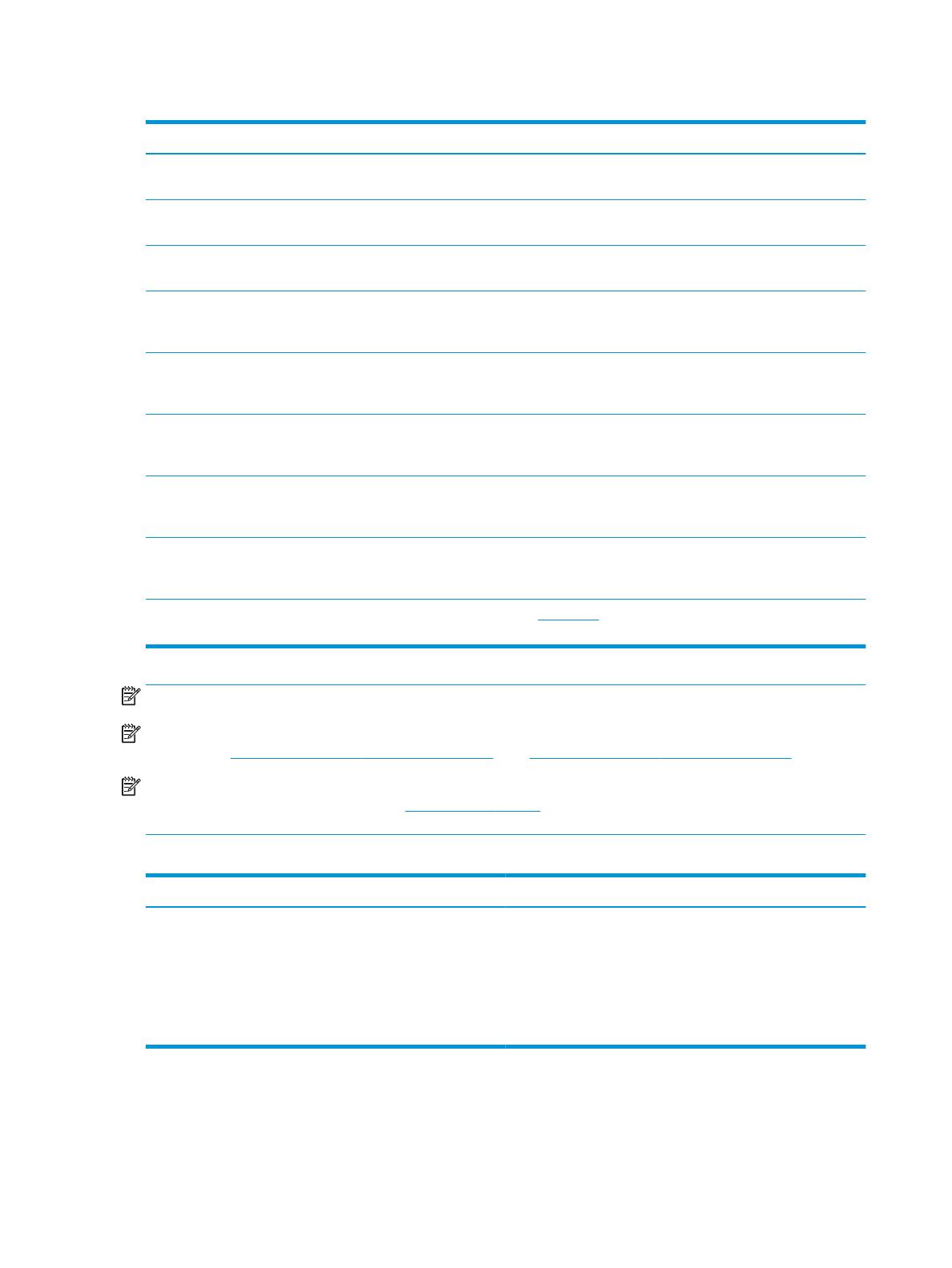
Tabelle 1-6 Unterstützte Betriebssysteme und Druckertreiber
Betriebssystem Druckertreiber (für Windows oder das Installationsprogramm im Internet für macOS)
Windows 7, 32 Bit und 64 Bit Der druckerspezische Druckertreiber „HP PCL 6“ wird für dieses Betriebssystem als Teil der
Softwareinstallation installiert.
Windows 8.1, 32 Bit und 64 Bit Der druckerspezische Druckertreiber „HP PCL-6“ V4 wird für dieses Betriebssystem als Teil
der Softwareinstallation installiert.
Windows 10, 32 Bit und 64 Bit Der druckerspezische Druckertreiber „HP PCL-6“ V4 wird für dieses Betriebssystem als Teil
der Softwareinstallation installiert.
Windows Server 2008 R2 SP1, 64 Bit Der druckerspezische Druckertreiber PCL 6 kann auf der Drucker-Support-Website
heruntergeladen werden. Laden Sie den Treiber herunter, und installieren Sie ihn mit Hilfe
des Windows-Tools zum Hinzufügen von Druckern.
Windows Server 2012, 64 Bit Der druckerspezische Druckertreiber PCL 6 kann auf der Drucker-Support-Website
heruntergeladen werden. Laden Sie den Treiber herunter, und installieren Sie ihn mit Hilfe
des Windows-Tools zum Hinzufügen von Druckern.
Windows Server 2012 R2, 64 Bit Der druckerspezische Druckertreiber PCL 6 kann auf der Drucker-Support-Website
heruntergeladen werden. Laden Sie den Treiber herunter, und installieren Sie ihn mit Hilfe
des Windows-Tools zum Hinzufügen von Druckern.
Windows Server 2016, 64 Bit Der druckerspezische Druckertreiber PCL 6 kann auf der Drucker-Support-Website
heruntergeladen werden. Laden Sie den Treiber herunter, und installieren Sie ihn mit Hilfe
des Windows-Tools zum Hinzufügen von Druckern.
Windows Server 2019, 64 Bit Der druckerspezische Druckertreiber PCL 6 kann auf der Drucker-Support-Website
heruntergeladen werden. Laden Sie den Treiber herunter, und installieren Sie ihn mit Hilfe
des Windows-Tools zum Hinzufügen von Druckern.
macOS 10.13 High Sierra, macOS 10.14
Mojave
Laden Sie HP Easy Start von 123.hp.com herunter, und installieren Sie damit den
Druckertreiber.
HINWEIS: Die unterstützten Betriebssysteme können sich ändern.
HINWEIS: Um die Liste der unterstützten Betriebssysteme und die HP Kompletthilfe für den Drucker abzurufen,
gehen Sie zu http://www.hp.com/support/pwcolor765 oder http://www.hp.com/support/colorpw755.
HINWEIS: Zusätzliche Details zu Client- und Serverbetriebssystemen sowie Unterstützung für die HP UPD-
Treiber für diesen Drucker nden Sie auf www.hp.com/go/upd. Klicken Sie auf Zusätzliche Informationen auf
Spezikationen.
Tabelle 1-7 Mindestsystemanforderungen
Windows macOS
● Internetverbindung
● Dedizierter USB 1.1- oder USB 2.0-Anschluss oder eine
Netzwerkverbindung
● 2 GB freier Festplattenspeicher
● 1 GB RAM (32 Bit) oder 2 GB RAM (64 Bit)
● Internetverbindung
● Dedizierter USB 1.1- oder USB 2.0-Anschluss oder eine
Netzwerkverbindung
● 1,5 GB freier Festplattenspeicher
12 Kapitel 1 Druckerübersicht DEWW

HINWEIS: Das Software-Installationsprogramm von Windows installiert den Dienst „HP Smart Device Agent
Base“. Die Dateigröße beträgt weniger als 100 KB. Seine einzige Funktion besteht darin, stündlich zu überprüfen,
ob Drucker über USB angeschlossen sind. Es werden keine Daten erfasst. Wenn ein USB-Drucker gefunden wird,
versucht der Dienst dann, eine JetAdvantage Management Connector-(JAMc-) Instanz im Netzwerk ausndig zu
machen. Wird eine JAMc-Instanz gefunden, wird der Dienst „HP Smart Device Agent Base“ über JAMc sicher auf
einen vollständigen Smart Device Agent aktualisiert, womit gedruckte Seiten in einem Managed Print Services-
(MPS-)Konto bilanziert werden können. Dieser Dienst kann über die reinen Treiber-Web Packs, die von
www.hp.com für den Drucker heruntergeladen und mit dem Druckerinstallations-Assistenten installiert wurden,
nicht installiert werden.
Um den Dienst zu deinstallieren, önen Sie die Systemsteuerung und wählen Sie dann Programme oder
Programme und Funktionen aus und dann zum Entfernen des Dienstes Software oder Programm deinstallieren.
Der Dateiname lautet HPSmartDeviceAgentBase.
Lösungen für das mobile Drucken
HP hat mehrere Mobil-Lösungen im Angebot, um einfaches Drucken auf einem HP Drucker von einem Laptop,
Tablet, Smartphone oder einem anderen Mobilgerät zu ermöglichen.
Die vollständige Liste und weitere Informationen darüber, welche Lösung am besten geeignet ist, nden Sie unter
www.hp.com/go/MobilePrinting.
HINWEIS: Aktualisieren Sie die Drucker-Firmware, um sicherzustellen, dass alle Funktionen für mobiles Drucken
unterstützt werden.
● Wi-Fi Direct (mit installiertem HP Jetdirect 3100w BLE/NFC/Wireless-Zubehör)
● HP ePrint über E-Mail (erfordert HP Webdienste zur Aktivierung und eine Registrierung des Druckers bei
HP Connected)
● Google Cloud Print
● AirPrint
● Android-Druck
● HP Roam
Druckerabmessungen
Stellen Sie sicher, dass Ihre Druckumgebung genug Platz für den Drucker bietet.
HINWEIS: Änderungen vorbehalten. Weitere Informationen nden Sie unter http://www.hp.com/support/
pwcolor765 oder http://www.hp.com/support/colorpw755.
Tabelle 1-8 Abmessungen des Basismodells des Druckers
Abmessungen Vollständig geschlossener Drucker Vollständig geöneter Drucker
Höhe 462 mm 534 mm
Tiefe 595 mm 1.027 mm
Breite 600 mm 1530 mm
Gewicht (mit
Druckerpatronen)
45,6 kg 45,6 kg
DEWW Druckerspezikationen 13

Tabelle 1-9 Abmessungen der 1 x 550-Blatt-Papierzufuhr
Abmessungen Vollständig geschlossenes Zubehör Vollständig geönetes Zubehör
Höhe 117 mm 117 mm
Tiefe 520 mm 685 mm
Breite 600 mm 600 mm
Gewicht 9,5 kg 9,5 kg
Tabelle 1-10 Abmessungen der 1 x 550-Blatt-Papierzufuhr mit Ständer
Abmessungen Vollständig geschlossenes Zubehör Vollständig geönetes Zubehör
Höhe 440 mm 440 mm
Tiefe 643 mm 938 mm
Breite 616 mm 1066 mm
Gewicht 32 kg 32 kg
Tabelle 1-11 Abmessungen der 3 x 550-Blatt-Papierzufuhr mit Ständer
Abmessungen Vollständig geschlossenes Zubehör Vollständig geönetes Zubehör
Höhe 440 mm 440 mm
Tiefe 643 mm 938 mm
Breite 616 mm 1066 mm
Gewicht 37 kg 37 kg
Tabelle 1-12 Abmessungen für den 4.000-Blatt-HCI mit Ständer
Abmessungen Vollständig geschlossenes Zubehör Vollständig geönetes Zubehör
Höhe 440 mm 440 mm
Tiefe 643 mm 1046 mm
Breite 616 mm 1066 mm
Gewicht 43,8 kg 43,8 kg
Stromverbrauch, elektrische Spezikationen und Geräuschemissionen
Der Drucker muss sich für einen ordnungsgemäßen Betrieb in einer Umgebung benden, die bestimmten
Stromversorgungsspezikationen entspricht.
Aktuelle Informationen nden Sie auf http://www.hp.com/support/pwcolor765 oder http://www.hp.com/
support/colorpw755.
14 Kapitel 1 Druckerübersicht DEWW
Seite wird geladen ...
Seite wird geladen ...
Seite wird geladen ...
Seite wird geladen ...
Seite wird geladen ...
Seite wird geladen ...
Seite wird geladen ...
Seite wird geladen ...
Seite wird geladen ...
Seite wird geladen ...
Seite wird geladen ...
Seite wird geladen ...
Seite wird geladen ...
Seite wird geladen ...
Seite wird geladen ...
Seite wird geladen ...
Seite wird geladen ...
Seite wird geladen ...
Seite wird geladen ...
Seite wird geladen ...
Seite wird geladen ...
Seite wird geladen ...
Seite wird geladen ...
Seite wird geladen ...
Seite wird geladen ...
Seite wird geladen ...
Seite wird geladen ...
Seite wird geladen ...
Seite wird geladen ...
Seite wird geladen ...
Seite wird geladen ...
Seite wird geladen ...
Seite wird geladen ...
Seite wird geladen ...
Seite wird geladen ...
Seite wird geladen ...
Seite wird geladen ...
Seite wird geladen ...
Seite wird geladen ...
Seite wird geladen ...
Seite wird geladen ...
Seite wird geladen ...
Seite wird geladen ...
Seite wird geladen ...
Seite wird geladen ...
Seite wird geladen ...
Seite wird geladen ...
Seite wird geladen ...
Seite wird geladen ...
Seite wird geladen ...
Seite wird geladen ...
Seite wird geladen ...
Seite wird geladen ...
Seite wird geladen ...
Seite wird geladen ...
Seite wird geladen ...
Seite wird geladen ...
Seite wird geladen ...
Seite wird geladen ...
Seite wird geladen ...
Seite wird geladen ...
Seite wird geladen ...
Seite wird geladen ...
Seite wird geladen ...
Seite wird geladen ...
Seite wird geladen ...
Seite wird geladen ...
Seite wird geladen ...
Seite wird geladen ...
Seite wird geladen ...
Seite wird geladen ...
Seite wird geladen ...
Seite wird geladen ...
Seite wird geladen ...
Seite wird geladen ...
Seite wird geladen ...
Seite wird geladen ...
Seite wird geladen ...
Seite wird geladen ...
Seite wird geladen ...
Seite wird geladen ...
Seite wird geladen ...
Seite wird geladen ...
Seite wird geladen ...
Seite wird geladen ...
Seite wird geladen ...
Seite wird geladen ...
Seite wird geladen ...
Seite wird geladen ...
Seite wird geladen ...
Seite wird geladen ...
Seite wird geladen ...
Seite wird geladen ...
Seite wird geladen ...
Seite wird geladen ...
Seite wird geladen ...
Seite wird geladen ...
Seite wird geladen ...
Seite wird geladen ...
Seite wird geladen ...
Seite wird geladen ...
Seite wird geladen ...
Seite wird geladen ...
Seite wird geladen ...
Seite wird geladen ...
Seite wird geladen ...
Seite wird geladen ...
Seite wird geladen ...
Seite wird geladen ...
Seite wird geladen ...
Seite wird geladen ...
Seite wird geladen ...
Seite wird geladen ...
Seite wird geladen ...
Seite wird geladen ...
Seite wird geladen ...
Seite wird geladen ...
Seite wird geladen ...
Seite wird geladen ...
Seite wird geladen ...
Seite wird geladen ...
Seite wird geladen ...
Seite wird geladen ...
Seite wird geladen ...
Seite wird geladen ...
Seite wird geladen ...
Seite wird geladen ...
Seite wird geladen ...
Seite wird geladen ...
Seite wird geladen ...
Seite wird geladen ...
Seite wird geladen ...
Seite wird geladen ...
Seite wird geladen ...
Seite wird geladen ...
Seite wird geladen ...
Seite wird geladen ...
Seite wird geladen ...
Seite wird geladen ...
Seite wird geladen ...
Seite wird geladen ...
Seite wird geladen ...
Seite wird geladen ...
Seite wird geladen ...
-
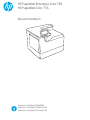 1
1
-
 2
2
-
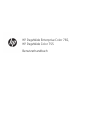 3
3
-
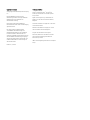 4
4
-
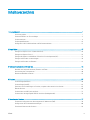 5
5
-
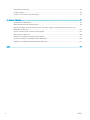 6
6
-
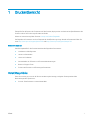 7
7
-
 8
8
-
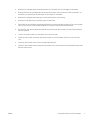 9
9
-
 10
10
-
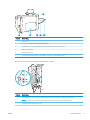 11
11
-
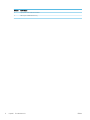 12
12
-
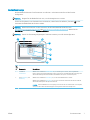 13
13
-
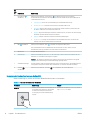 14
14
-
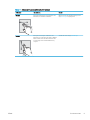 15
15
-
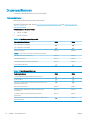 16
16
-
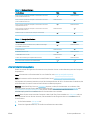 17
17
-
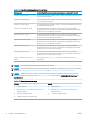 18
18
-
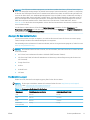 19
19
-
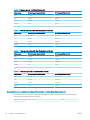 20
20
-
 21
21
-
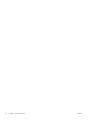 22
22
-
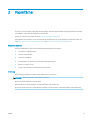 23
23
-
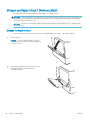 24
24
-
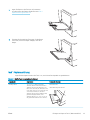 25
25
-
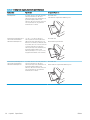 26
26
-
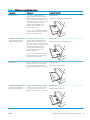 27
27
-
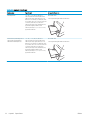 28
28
-
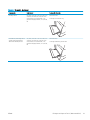 29
29
-
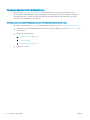 30
30
-
 31
31
-
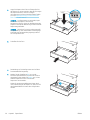 32
32
-
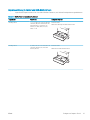 33
33
-
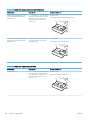 34
34
-
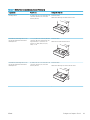 35
35
-
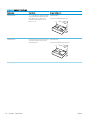 36
36
-
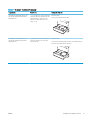 37
37
-
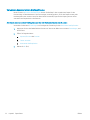 38
38
-
 39
39
-
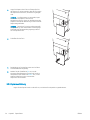 40
40
-
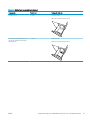 41
41
-
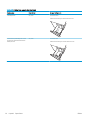 42
42
-
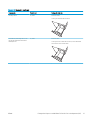 43
43
-
 44
44
-
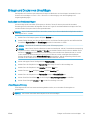 45
45
-
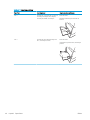 46
46
-
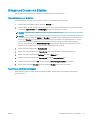 47
47
-
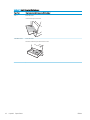 48
48
-
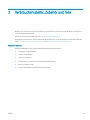 49
49
-
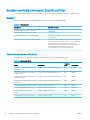 50
50
-
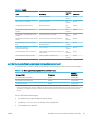 51
51
-
 52
52
-
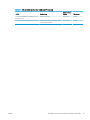 53
53
-
 54
54
-
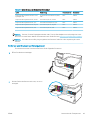 55
55
-
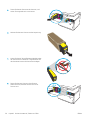 56
56
-
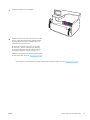 57
57
-
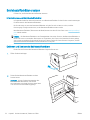 58
58
-
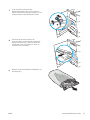 59
59
-
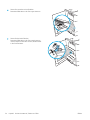 60
60
-
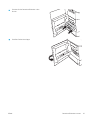 61
61
-
 62
62
-
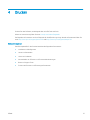 63
63
-
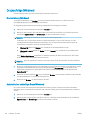 64
64
-
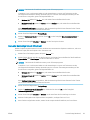 65
65
-
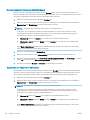 66
66
-
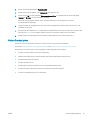 67
67
-
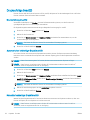 68
68
-
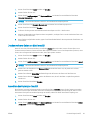 69
69
-
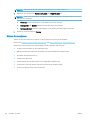 70
70
-
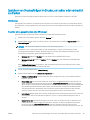 71
71
-
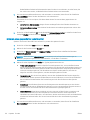 72
72
-
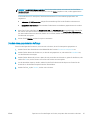 73
73
-
 74
74
-
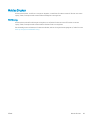 75
75
-
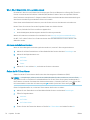 76
76
-
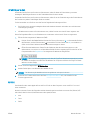 77
77
-
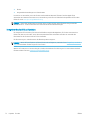 78
78
-
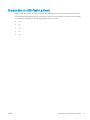 79
79
-
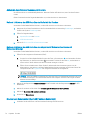 80
80
-
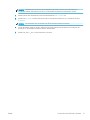 81
81
-
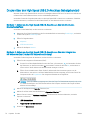 82
82
-
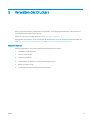 83
83
-
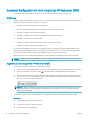 84
84
-
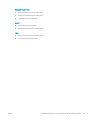 85
85
-
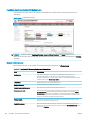 86
86
-
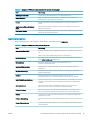 87
87
-
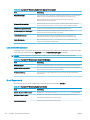 88
88
-
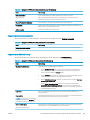 89
89
-
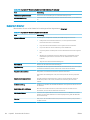 90
90
-
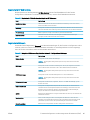 91
91
-
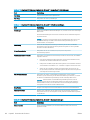 92
92
-
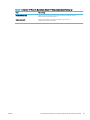 93
93
-
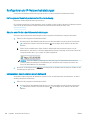 94
94
-
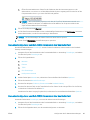 95
95
-
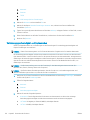 96
96
-
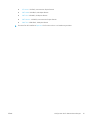 97
97
-
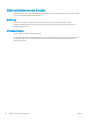 98
98
-
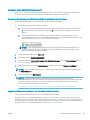 99
99
-
 100
100
-
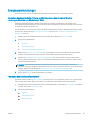 101
101
-
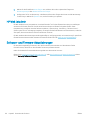 102
102
-
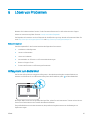 103
103
-
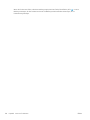 104
104
-
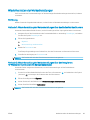 105
105
-
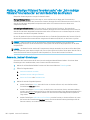 106
106
-
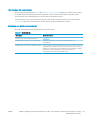 107
107
-
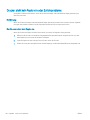 108
108
-
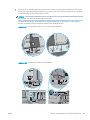 109
109
-
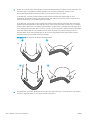 110
110
-
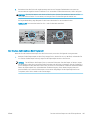 111
111
-
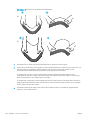 112
112
-
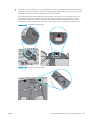 113
113
-
 114
114
-
 115
115
-
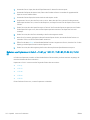 116
116
-
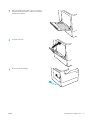 117
117
-
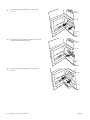 118
118
-
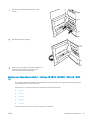 119
119
-
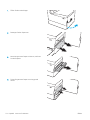 120
120
-
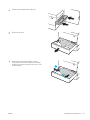 121
121
-
 122
122
-
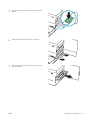 123
123
-
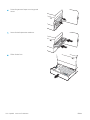 124
124
-
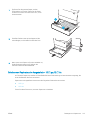 125
125
-
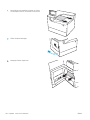 126
126
-
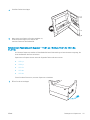 127
127
-
 128
128
-
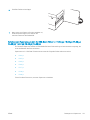 129
129
-
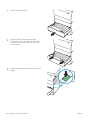 130
130
-
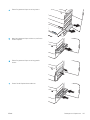 131
131
-
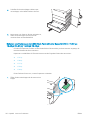 132
132
-
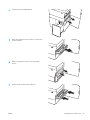 133
133
-
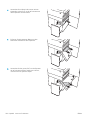 134
134
-
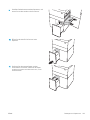 135
135
-
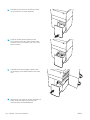 136
136
-
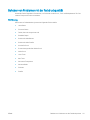 137
137
-
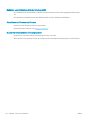 138
138
-
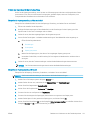 139
139
-
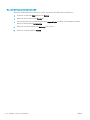 140
140
-
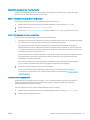 141
141
-
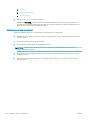 142
142
-
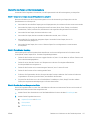 143
143
-
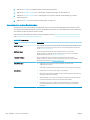 144
144
-
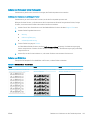 145
145
-
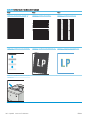 146
146
-
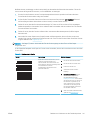 147
147
-
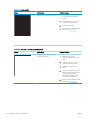 148
148
-
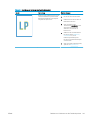 149
149
-
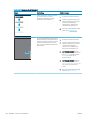 150
150
-
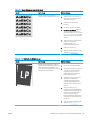 151
151
-
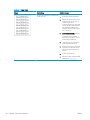 152
152
-
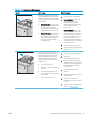 153
153
-
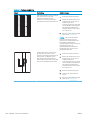 154
154
-
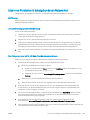 155
155
-
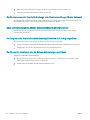 156
156
-
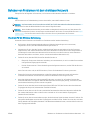 157
157
-
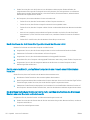 158
158
-
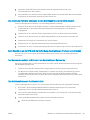 159
159
-
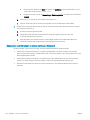 160
160
-
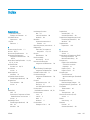 161
161
-
 162
162
-
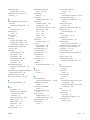 163
163
-
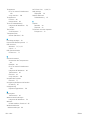 164
164
HP PageWide Color 755 Printer series Benutzerhandbuch
- Typ
- Benutzerhandbuch
- Dieses Handbuch eignet sich auch für
Verwandte Artikel
-
HP PageWide Enterprise Color MFP 785 Printer series Benutzerhandbuch
-
HP PageWide Enterprise Color 556 series Benutzerhandbuch
-
HP LaserJet Managed E50145 series Benutzerhandbuch
-
HP PageWide Managed Color E75160 Printer series Benutzerhandbuch
-
HP Color LaserJet Managed E65160 series Benutzerhandbuch
-
HP LaserJet Enterprise M507 series Benutzerhandbuch
-
HP Color LaserJet Managed E55040 series Benutzerhandbuch
-
HP Color LaserJet Managed E75245 Printer series Benutzerhandbuch
-
HP Color LaserJet Pro M255 serie Benutzerhandbuch
-
HP Color LaserJet Enterprise M455 series Benutzerhandbuch